Если вами был забыт пароль от вай фай, то узнать его можно несколькими способами:
- Найти пароль от вай фай на наклейке роутера. Такая наклейка есть на всех роутерах от Ростелеком и не только.
- Узнать пароль можно на ноутбуке или компьютере с Windows, который уже подключен к этой wifi сети.
- Зайти в настройки роутера и посмотреть пароль к вай фаю там.
- К беспроводной сети вай фай можно можно подключиться и без ввода пароля, через протокол WPS.
Ищем пароль от вай фай на наклейке роутера
На большинстве современных роутерах, а так же на всех брендированных роутерах от провайдеров Ростелеком или Дом ру, пароль от WiFi написан на наклейке, которая приклеена к роутеру.
Обычно эта наклейка находится сзади или внизу. Переверните или разверните роутер, и Вы ее увидите. Иногда в качестве пароля по-умолчанию установлен такой же пароль как и на WPS-PIN (8 цифр).
- Имя беспроводной сети — SSID.
- Пароль к WiFi.

Как УЗНАТЬ ПАРОЛЬ от Wi-Fi ? Сейчас Покажу ПРОСТОЙ СПОСОБ ✅
Посмотреть пароль от WiFi в Windows 10
Для того чтобы посмотреть пароль от WiFi в операционной системе Windows 10, нужен компьютер или ноутбук с уже подключенным и настроенным вай фай соединением к той сети, от которой Вы хотите узнать пароль.
Через графический интерфейс
- На панели задач windows 10, найдите и кликните левой кнопкой мыши по значку WiFi. Выберите «Параметры сети и Интернет«.
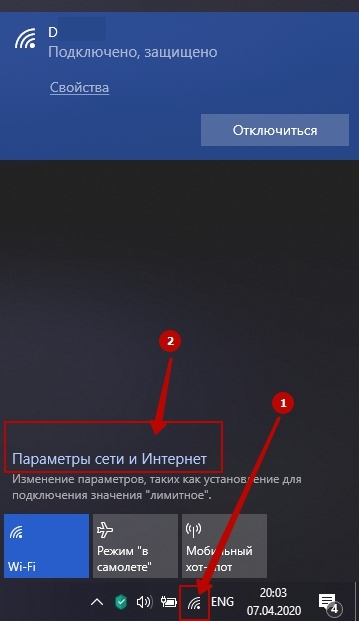
- В открывшемся окне «Параметры» пролистайте вниз и откройте «Центр управления сетями и общим доступом«.
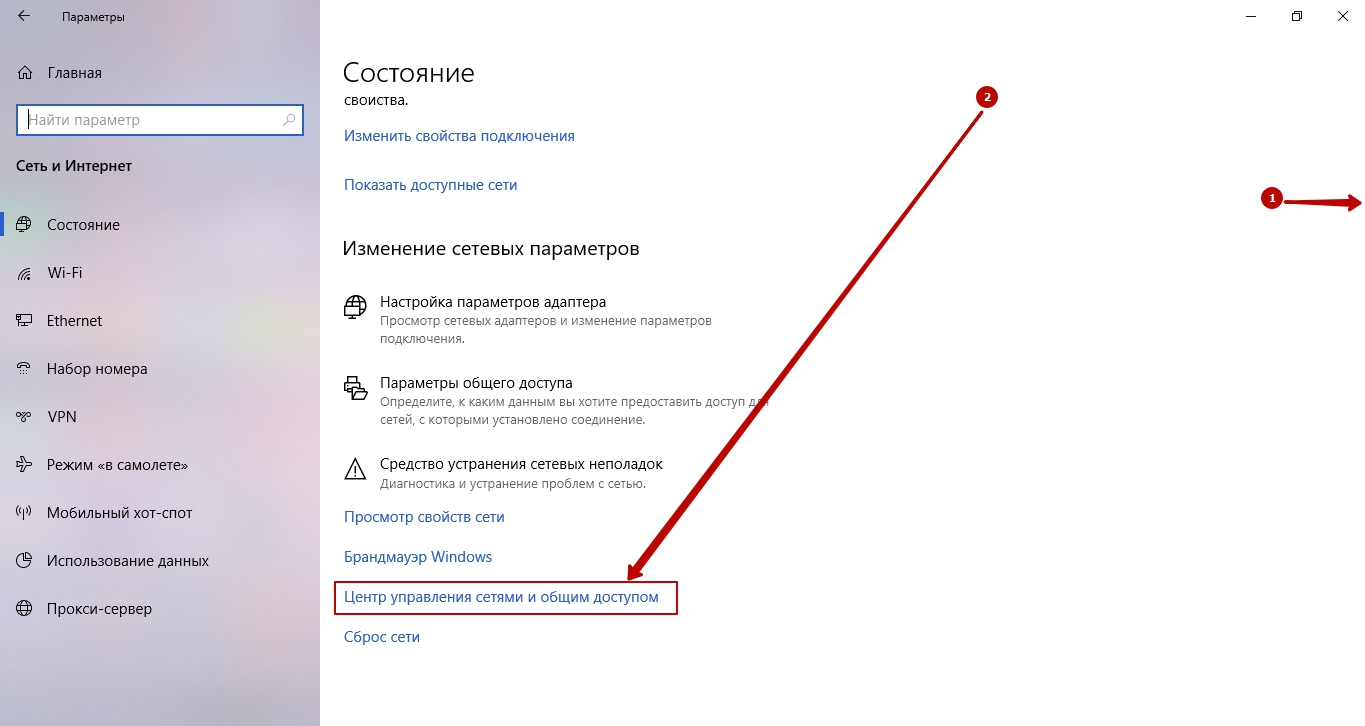
- В открывшемся окне кликните мышкой по «Беспроводная сеть».
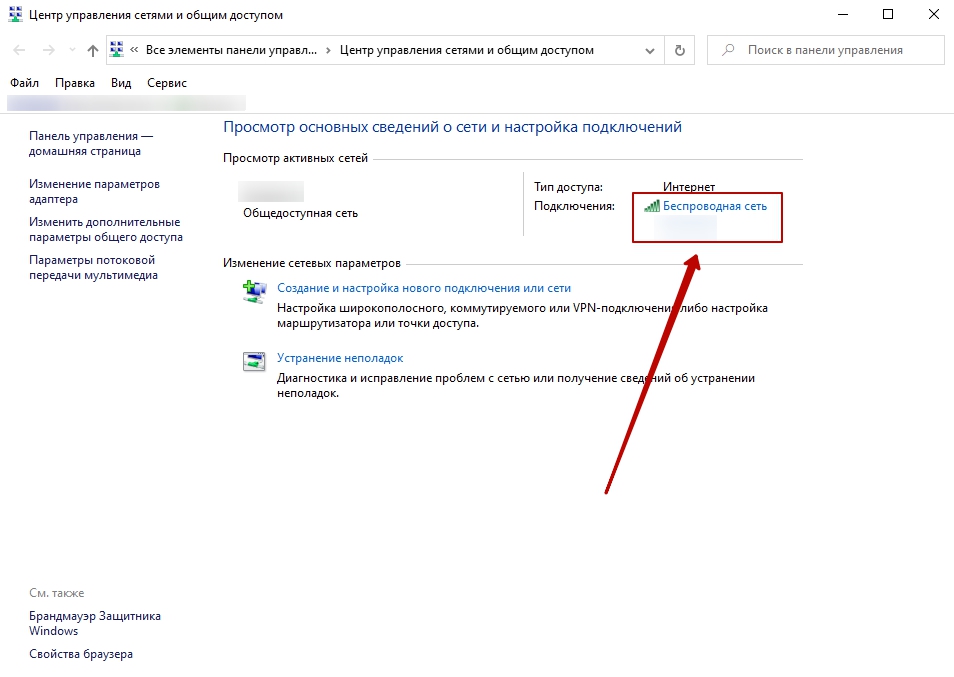
- В открывшемся окне «Состояние — беспроводная сеть» кликните по «Свойства беспроводной сети«.
- В открывшемся окне свойств перейдите в закладку «Безопасность» и поставьте галочку «Отображать вводимые знаки«. Все, теперь Вы увидеть свой пароль от подключенного wifi и можете подключать к нему другие устройства.
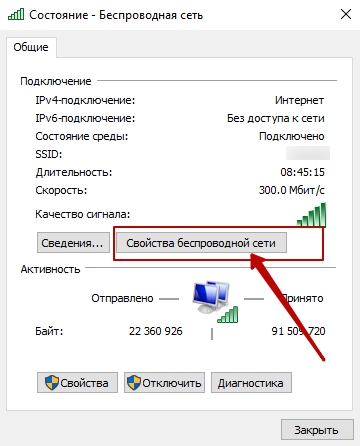
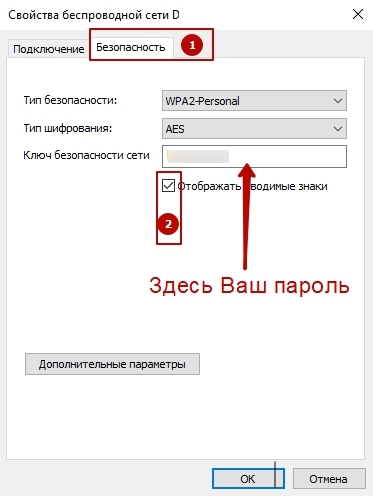
Через командную строку
Чтобы узнать пароль от WiFi через командную строку в Windows 10 нужно выполнить следующие действия:
- На панели задач, кликните по значку лупы.
- В строке поиска на клавиатуре наберите «cmd«. В самом верху будет найдена программа «Командная строка«.
- Кликните по ней правой кнопкой мыши.
- Выберите «Запуск от имени администратора».
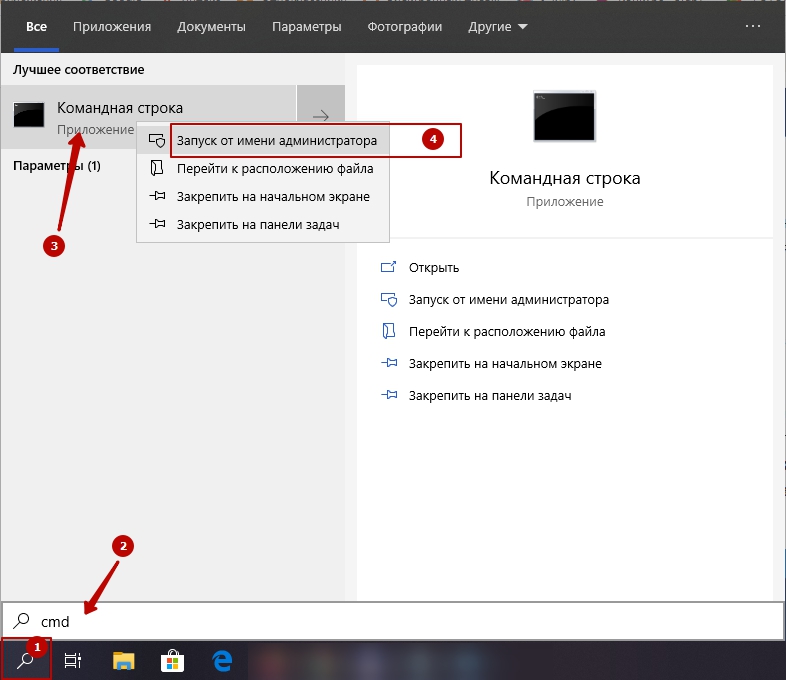
Откроется окно в котором нужно будет ввести следующие команды:
- netsh wlan show profiles — Команда отобразит список всех сохраненных беспроводных сетей.
- netsh wlan show profiles name=Vashe-nazvanie key=clear — Команда отобразит параметры сохраненной сети с названием «Vashe-nazvanie», в том числе и пароль (Содержимое ключа), но только если командная строка запущена от имени администратора.
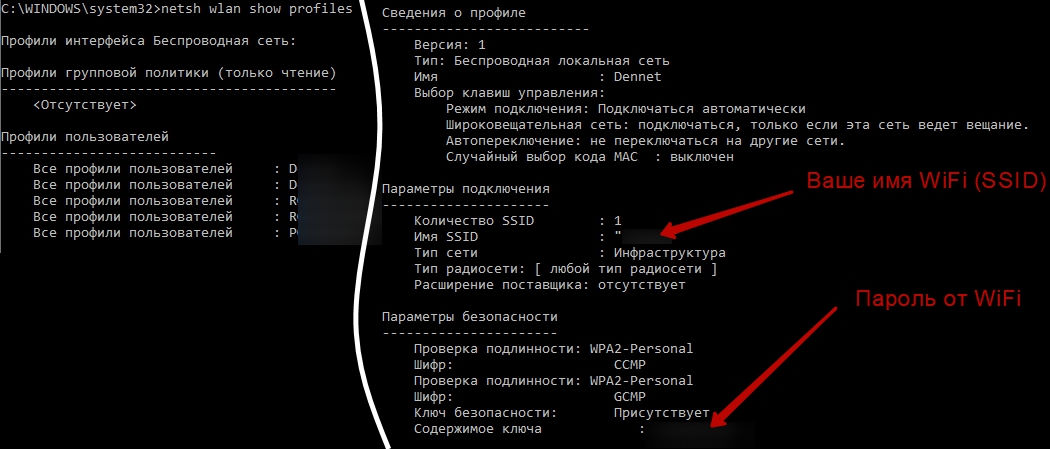
Видео инструкция: как посмотреть пароль от Wi-Fi в Windows 10
Посмотреть пароль от WiFi в Windows 7 или в Windows 8
Для того чтобы посмотреть пароль от WiFi в Windows 7 или 8, нужен компьютер или ноутбук с уже подключенным и настроенным WiFi соединением к той сети, от которой Вы хотите узнать пароль.
Через графический интерфейс
Чтобы узнать пароль от WiFi в графическом интерфейсе Windows 7, выполните следующие действия:
- На панели задач кликните левой кнопкой мыши по значку с уровнем сигнала. Как на скриншоте ниже.
- В открывшемся окне, со списком вайфай сетей, найдите свою сеть со статусом «Подключено«.
- Кликните по названию правой кнопкой мыши и выберите «Свойства«.
- В открывшемся окне, поставьте галочку «Отображать вводимые знаки«.
- Ключ безопасности сети это и есть пароль от подключенного wifi. Запишите его на листочке или сфотографируйте, чтобы больше не забывать.
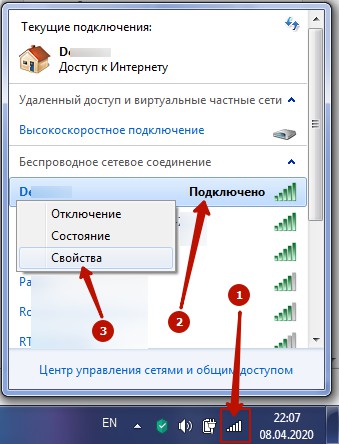
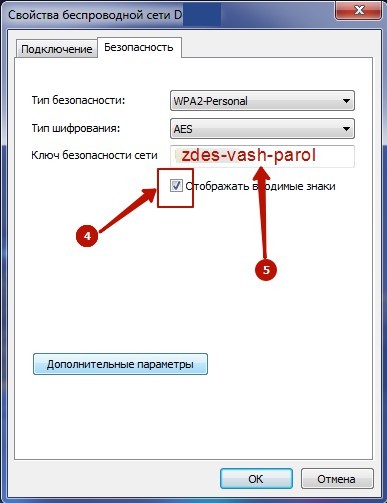
Видео инструкция: как узнать пароль от WiFi через графический интерфейс Windows 7
Через командную строку
Чтобы узнать пароль от WiFi через командную строку Windows 7, откройте меню «Пуск» и наберите на клавиатуре «cmd«. В самом верху будет найдена программа командной строки «cmd». Кликните по ней правой кнопкой мыши и выберите «Запуск от имени администратора».
- netsh wlan show profiles — Команда отобразит список всех сохраненных беспроводных сетей.
- netsh wlan show profiles name=Vashe-nazvanie key=clear — Команда отобразит параметры сохраненной сети с названием «Vashe-nazvanie», в том числе и пароль (Содержимое ключа), но только если командная строка запущена от имени администратора.
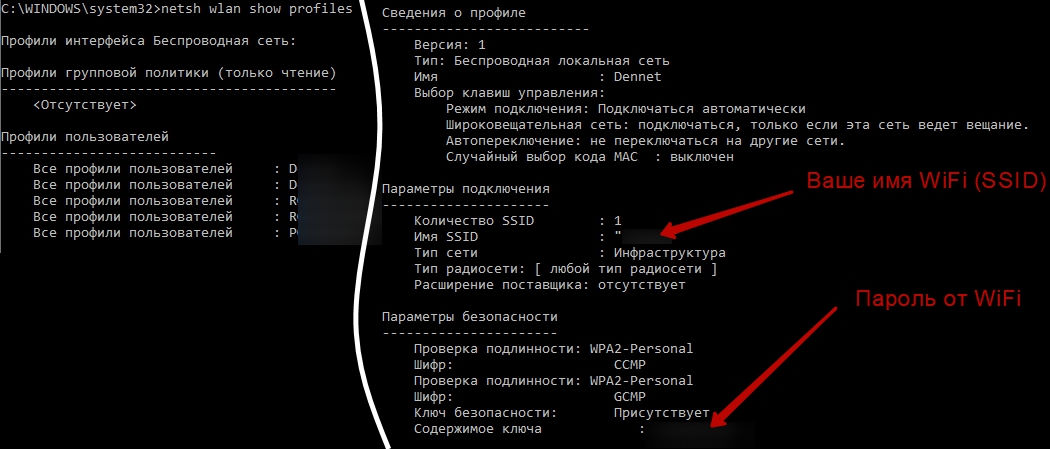
Видео инструкция: как узнать пароль от WiFi через командную строку Windows 7
Посмотреть пароль от WiFi в Windows XP
Чтобы посмотреть и узнать свой пароль от WiFi в Windows XP, откройте меню Пуск затем Панель управления. Появится окно, в нем найдите «Мастер беспроводной сети», кликните по нему двойным щелчком левой кнопки мыши.

Откроется окно настроек, в нем поставьте точку в пункте «Добавить новые компьютеры и устройства» и нажмите «Продолжить».

Далее поставьте точку на пункте «Установить сеть вручную».

Нажмите «Далее» и в появившемся окне нажмите кнопку «Напечатать параметры сети».

Откроется текстовый документ с сохраненными параметрами беспроводной сети. В нем найдите строку «Ключ сети (WEP/WPA-ключ)» в которой будет написан пароль от вашей WiFi сети.

Ищем пароль в настройках роутера на примере TP-Link
Пароль от своего WiFi, можно посмотреть в настройках роутера. Для этого нужен компьютер или ноутбук, подключенный к нему любым способом (не обязательно по вайфаю). На худой конец подойдет и смартфон.
В адресную строку любого браузера введите IP адрес роутера. На многих моделях роутеров по умолчанию стоит 192.168.0.1 или 192.168.1.1. Логин и Пароль чаще всего admin и admin (чтобы точнее узнать настройки по-умолчанию для конкретного роутера, найдите его в разделе «Настройки» ).
После того как Вы попадете на страницу настройки роутера, найдите там пункт Wireless (Беспроводной режим) или похожую надпись WLAN или Wi-Fi. Затем найдите настройки безопасности (Wireless Security). В поле напротив надписи содержащие (Key, Password, ключ безопасности, пароль) и будет вписан Ваш пароль от WiFi. На рисунке ниже, показано как это выглядит на роутере фирмы TP-Link.
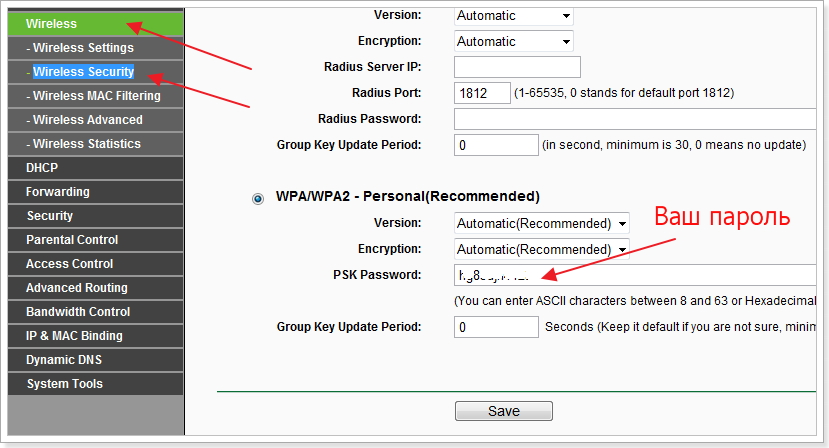
Если нужно более детальное объяснение где искать пароль и как его поменять, прочитайте статью «Как поставить пароль на WiFi роутере«.
Видео инструкция: как найти пароль в настройках роутера
Можно ли посмотреть пароль к WiFi в телефоне или планшете?
Стандартными средствами ОС узнать пароль от WiFi нельзя ни на телефоне с операционной системой андроид ни на айфонах с iOS. Конечно, есть специальные программы для просмотра сохраненных паролей, но для их работы нужно делать ROOT на андроид или джейлбрейк на iPhone. Считаю, что проще перенастроить роутер, чем рисковать телефоном и его безопасностью. Овчинка выделки не стоит.
Источник: tvoirouter.ru
3 лучших способа, как узнать пароль от wifi на компьютере и как подключиться к вай фай без пароля
Бывает ситуация, когда нужно подключить телефон или другое устройство к сети wifi, но забыли свой пароль от wifi роутера. Что делать в этом случае?
В этой статье покажу несколько вариантов, как проверить пароль от wifi на компьютере, в случае если он уже был подключен к вашей сети вай фай. Также покажу, как можно подключиться к wifi роутеру, не вводя пароля.
Как узнать пароль от wifi на компьютере
После подключения к вай фай, имя сети ssid и пароль от wifi сохраняются на компьютере.
Пароль от WiFi можно узнать на компьютере в том случае, если вы уже подключены или когда-то подключались к вай фай точке доступа.
Если вы не знаете пароль к точке wifi и впервые хотите подключиться к ней, то пароль, который вам нужен не хранится на вашем компьютере. Надеюсь вы понимаете, что это не взлом вай фай соседа и т.п.
Вот три способа, как можно посмотреть пароль от подключенной сети wifi:
- Через параметры беспроводной системы Windows.
- Через командную строку.
- С помощью специальной программы.
Способ 1. Параметры беспроводной сети Windows
Смотрим пароль от wifi в Windows 7.
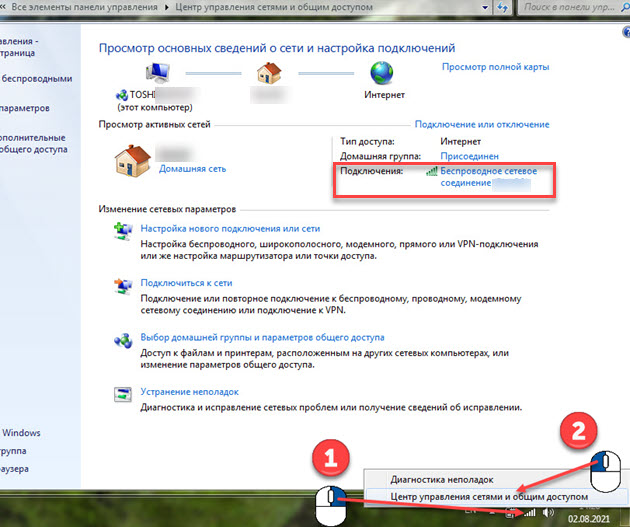
- Кликаем правой кнопкой мыши по значку WiFi.
- Заходим в Центр управления сетями и общим доступом.
- Кликаем на Беспроводное сетевое соединение с названием wifi сети.
- Открываем свойства беспроводной сети.
- Смотрим вкладку — Безопасность.
- Ставим галочку напротив — Отображать вводимые знаки.
В поле ключ безопасности видим пароль от wifi сети, к которой ноутбук или компьютер подключен.
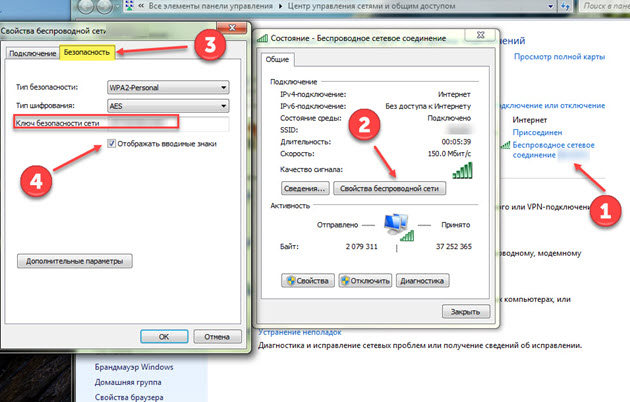
На Windows 10, чтобы узнать пароль от wifi, нужно:
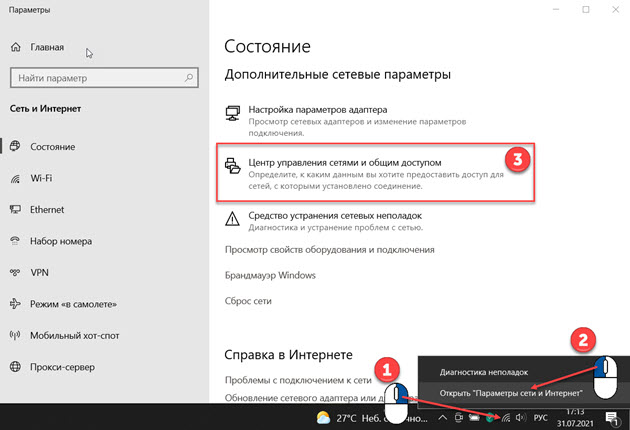
- Правой кнопкой мыши по значку WiFi.
- Открыть — Параметры сети и интернет.
- Кликаем на Беспроводная сеть с названием wifi сети.
- Открываем свойства беспроводной сети.
- Смотрим вкладку — Безопасность.
- Ставим галочку напротив — Отображать вводимые знаки.
Так же как и в Windows 7, смотрим в поле ключ безопасности свой пароль от wifi.
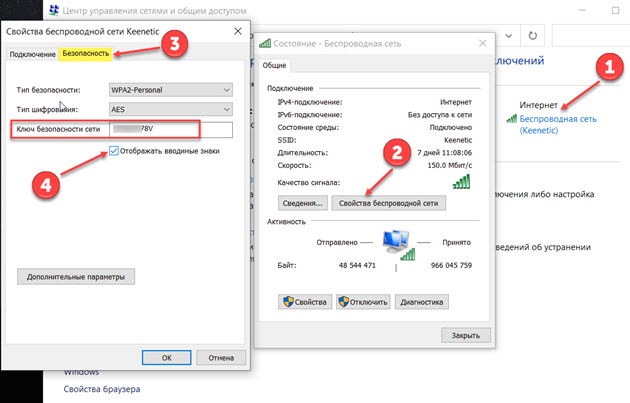
Нужна консультация или настройка wifi роутера, вступайте в группу ВК — https://vk.com/ruslankomp

Способ 2. Командная строка
Чтобы открыть командную строку, нажмите WIN+R и введите cmd.

В командной строке введите: netsh wlan show profiles
Выйдет список wifi сетей, к которым подключались и сохранились на вашем компьютере.
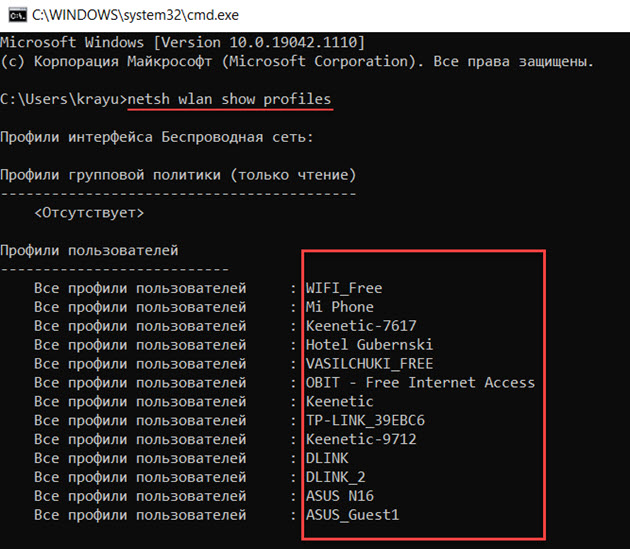
Из полученного списка, нужно выбрать имя wifi сети, от которой нужно узнать пароль.
Ввести команду: netsh wlan show profiles name=SSID подключения key=clear
Например, мне нужно пароль от вай фай сети keenetic.
Ввожу команду: netsh wlan show profiles name=keenetic key=clear
И ниже получаем пароль от wifi сети keenetic.
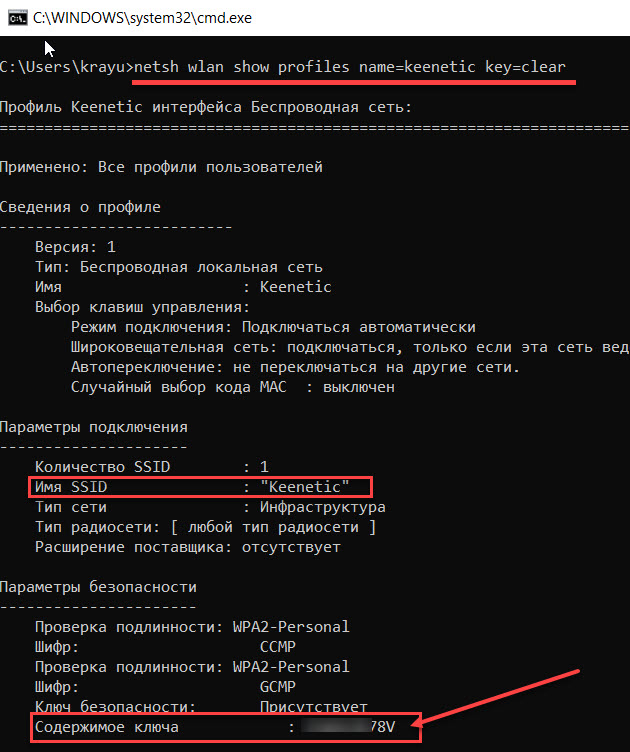
Если название wifi сети состоит больше одного слова, то название ssid в команде нужно вводить в кавычках
Например: netsh wlan show profiles name=»ASUS N16″ key=clear
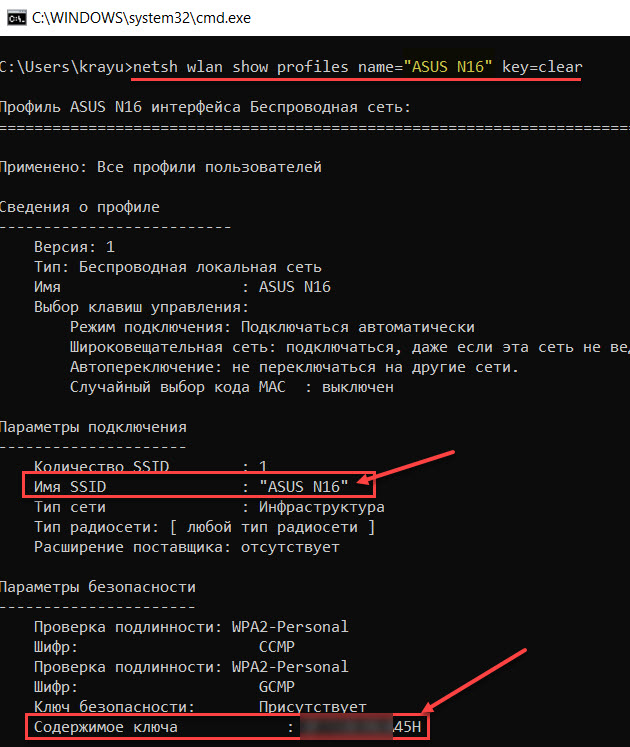
Способ 3. Специальные программы
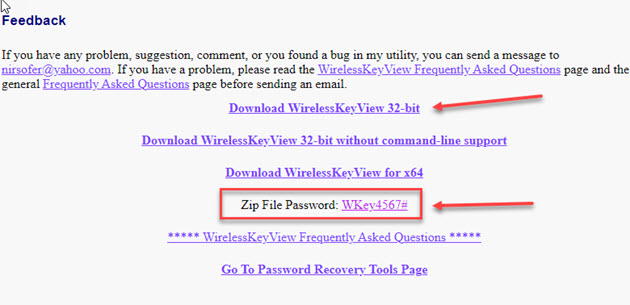
Чтобы разархивировать используем пароль: WKey4567#
Устанавливать программу не надо, сразу запускаем. Примечание: может ругаться антивирус, особенно встроенный в Windows 10. Проверено вирусов нет. Антивирусы ругаются не только на вирусы, но и на кряки и разные взломщики.
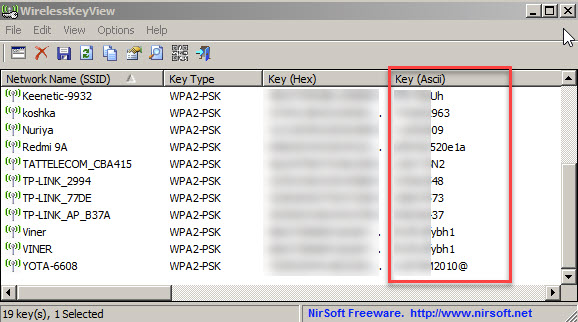
Если первую программу не даёт запустить антивирус, то можете воспользоваться этой — WiFi Key Finder
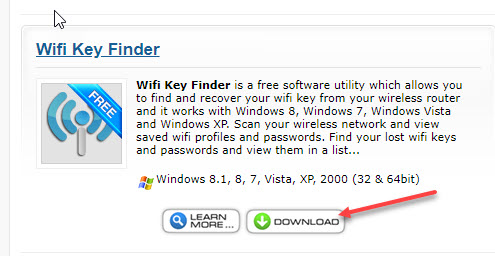
После установки запустится программа WiFi Key Finder, в которой можете посмотреть пароль от вай фай.
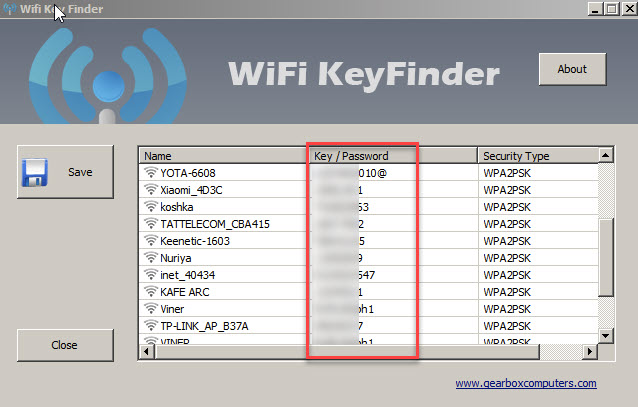
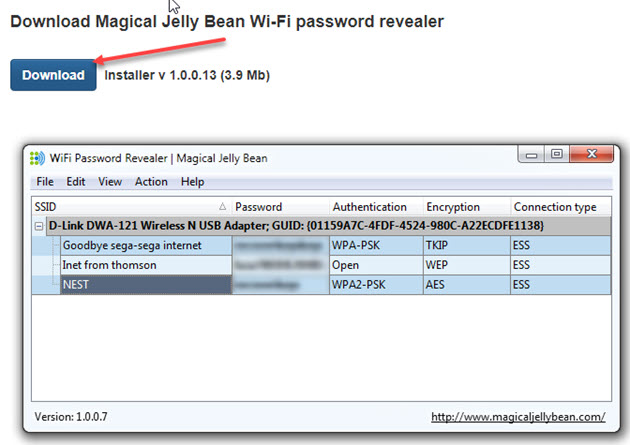
Как подключиться к вай фай без пароля
Эти способы пригодятся в случае:
- Забыли пароль от WiFi.
- Пароль длинный и сложный для ввода вручную.
- Не хотите светить свой WiFi пароль другим.
Подключение к Wi-Fi через WPS
Если вы забыли свой пароль от wifi роутера, то можно подключиться через WPS (Wi-Fi Protected Setup).
Работает это следующим образом. При подключении к wifi сети в Windows 7, запросит ввести ключ безопасности. А ниже появится надпись — Можно также подключиться, нажав на кнопку на маршрутизаторе.
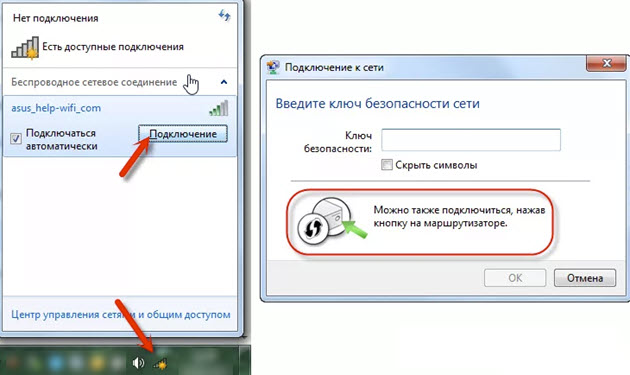
На Windows 10 при подключении к WiFi по WPS выйдет такое сообщение — Вы также можете подключиться, нажав кнопку на маршрутизаторе.
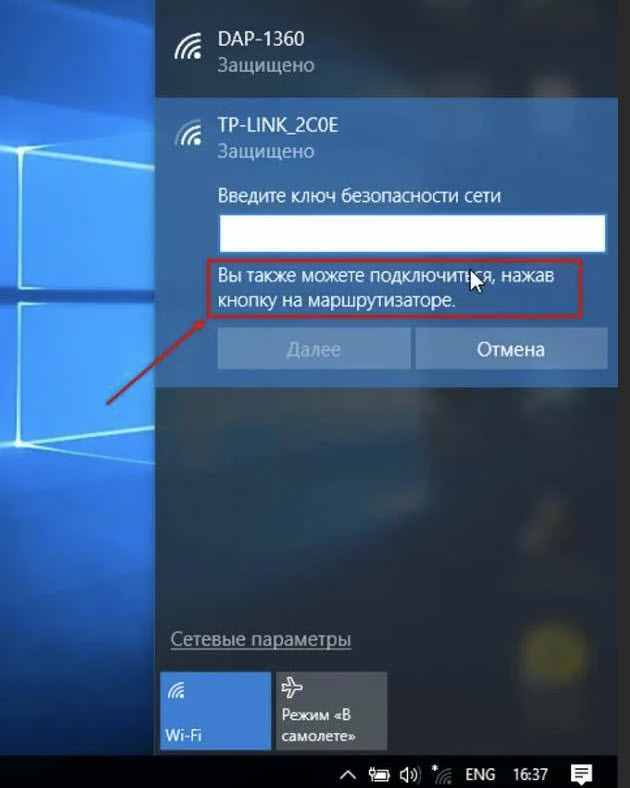
Далее следует нажать кнопку WPS на роутере. У разных моделях WiFi роутеров кнопка WPS может находится в разных местах: спереди, сбоку, сверху или сзади корпуса.
Покажу пару примеров расположения кнопок WPS для общего представления.
Например на моделях Keenetic кнопка wps находится сверху на корпусе.
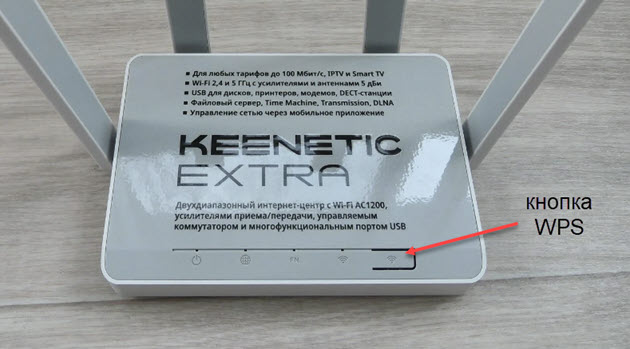
На роутерах Tplink кнопка wps находится сзади и совмещена с Reset (Сброс на заводские настройки). В этом случае WPS работает при кратковременном нажатии, а при долговременном нажатии и удержании 5-10 секунд сработает Reset.
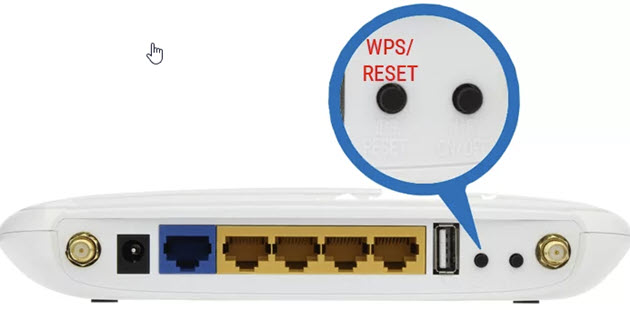
По моему опыту возможность подключения по WPS не всегда доступна и не работает как надо по разным причинам.
Подключение к Wi-Fi через QR-код
Ещё один способ подключиться к wifi сети не зная пароль — использовать QR-код. Это может пригодится гостям, которые хотят подключится к вашему вай фай. Чтобы не искать свой забытый пароль, можно разрешить подключение через QR-код на вашем смартфоне.
Для этого у вас должен быть подключен свой смартфон к wifi.
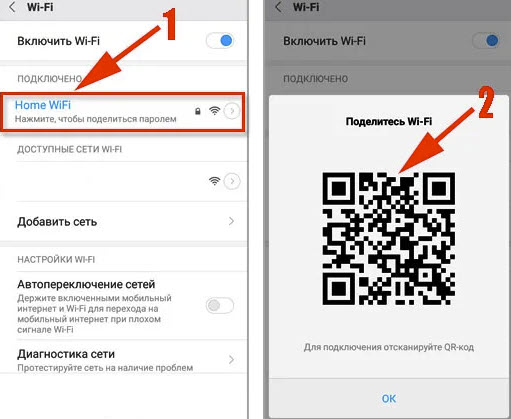
- Заходите в настройки — WiFi и кликайте по названию вашей WiFi сети.
- Появится QR-код, который нужно отсканировать другим смартфоном.
На смартфоне, который нужно подключить к WiFi, включите сканер QR-кодов и отсканируйте.
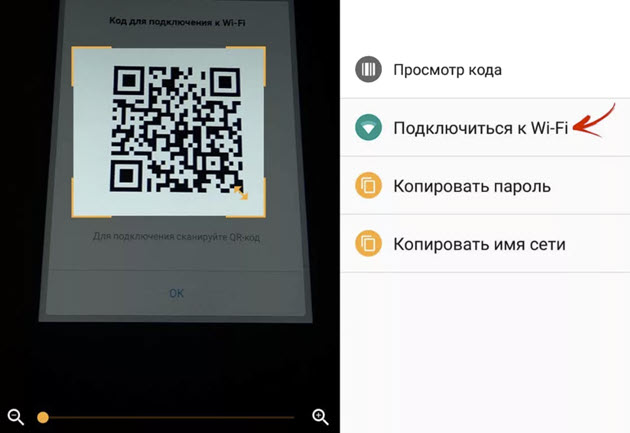
Таким образом можно подключать смартфоны без ввода пароля от WiFi.
Как узнать пароль от роутера
Чтобы узнать пароль от WiFi, можно посмотреть снизу на наклейке корпуса роутера. На примере роутера Tplink пароль на наклейке написан после Password/PIN: 28982396
Этот пароль можно использовать при подключении к wifi сети TP-LINK_4D72.
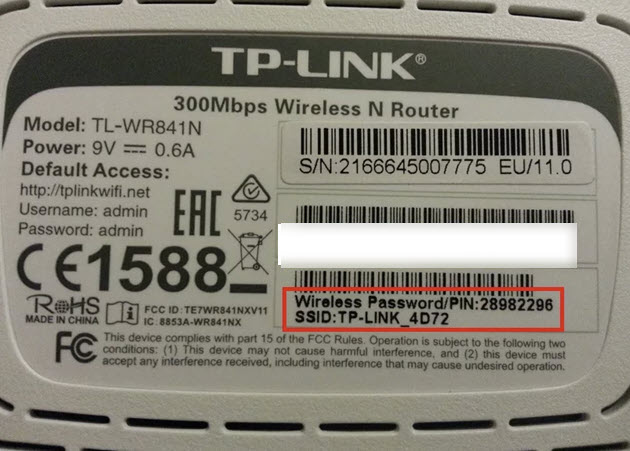
На роутерах от Keenetic пароль wifi на наклейке снизу корпуса выглядит так.

Пароль от WiFi на наклейке будет рабочим при условии, что не менялся на другой в настройках роутера.
Если же он менялся, то посмотреть пароль вай фай от своего роутера можно в админке.
Как поменять пароль на вай фай роутер
Чтобы поменять пароль на wifi роутере, нужно иметь доступ к админке роутера.
Доступ к админке открывается путем ввода ip адреса роутера в адресную строку браузера (гугл хром, Яндекс браузер и т.д.).
Ip адрес роутера можно посмотреть на наклейке снизу. У большинства wifi роутеров ip адрес — 192.168.1.1 или 192.168.0.1
Логин и пароль от админки роутера написан на наклейке и часто пара — логин/пароль по умолчанию — admin/admin.
После ввода логина и пароля от админки, попадает в настройки роутера. Где можно посмотреть действующий пароль WiFi, а также сменить пароль на любой другой.
В вай фай роутере от Ростелеком пароль от сети WiFi меняется в разделе Wlan — безопасность — общий ключ.
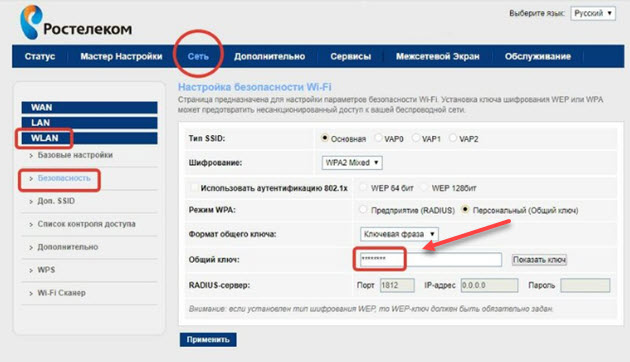
В настройках роутера Tplink пароль от wifi меняется в разделе — Беспроводной режим — вкладка Базовая настройка.
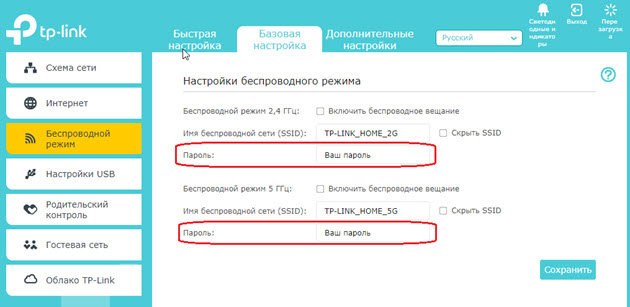
Чтобы поменять пароль wifi на МТС зайдите в админку:
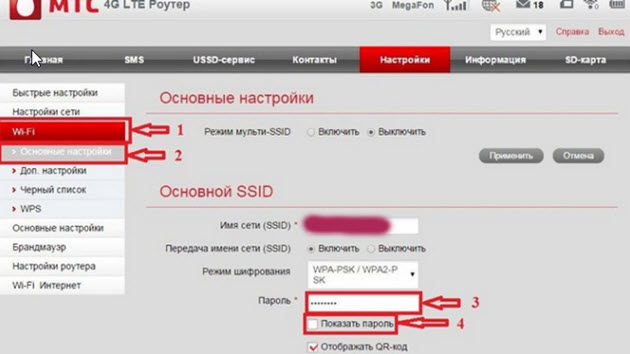
- Раздел WiFi.
- Основные настройки.
- В поле пароль вводим свой.
- Ставим галочку если нужно посмотреть wifi пароль.
В роутерах Keenetic wifi пароль меняется в разделе — Мои сети и WI-FI — Домашняя сеть.
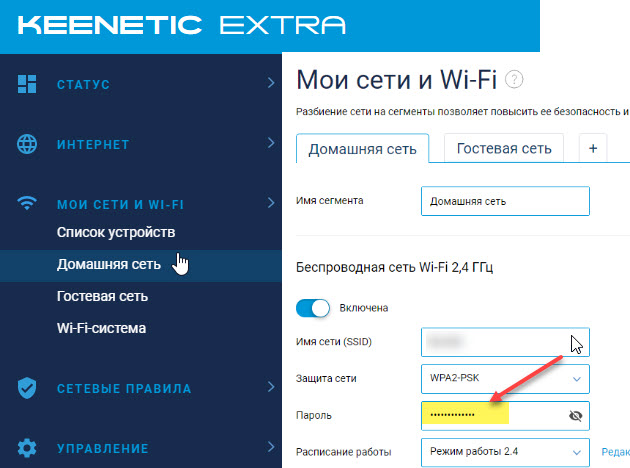
Выводы и заключение
Узнать сохранённый пароль wifi на компьютере или ноутбуке достаточно воспользоваться одним из трёх способов:
- С помощью параметров беспроводной сети Windows.
- Через командную строку.
- Используя специальную программу.
Чтобы подключиться к WiFi роутеру без пароля:
- На компьютерах и смартфонах используйте функцию WPS.
- На смартфоне можно передать подключение к wifi другому смартфону через QR-код.
Если забыли пароль от своего wifi роутера и не меняли его, то узнать его можно на наклейке маршрутизатора.
Если заводской wifi пароль меняли, то узнать действующий можно в админке роутера и поменять на другой.
Источник: ruslankomp.ru
Как узнать пароль от Wi Fi
Здравствуйте дорогие читатели! В этой статье мы с вами разберемся, как узнать пароль от Wi Fi. В настоящее время все больше и больше приборов, которыми мы пользуемся в быту, получают встроенные средства для выхода в интернет. Для организации общего доступа в глобальную сеть смартфонов, ноутбуков, медиаплееров, телевизоров и другой техники необходимо объединить все устройства в единую сеть.
Организация такой сети дело достаточно непростое и требует определенных знаний, поэтому многие пользователи доверяют этот процесс друзьям, знакомым или специалистам. Часто бывает так, что, закончив работу, специалисты не оставляют никаких данных о конфигурации, если конечно их об этом специально не спрашивают. Некоторые не дают этих данных, потому что хотят, чтобы следующий раз вы вызвали именного его или просто могут забыть или посчитать ненужным. На начальном этапе эти данные знать нет особой необходимости – все и так работает, задача выполнена и нет никого желания забивать себе голову ненужными подробностями. Но с течением времени появляются новые устройства, которые тоже неплохо было бы подключить к сети, и тут возникает вопрос – как узнать свой пароль от Wi-Fi.
